![كيفية التقاط لقطة للشاشة على جهاز الكمبيوتر المحمول ASUS [3 Easy Methods] 1](https://choq.fm/wp-content/uploads/2021/09/كيفية-التقاط-لقطة-للشاشة-على-جهاز-الكمبيوتر-المحمول-ASUS-3.jpg)
تشبه أجهزة الكمبيوتر المحمولة smartphones لكن الأجهزة الثابتة. يمكن أيضًا القيام بالأشياء التي تقوم بها على الهاتف الذكي على أجهزة الكمبيوتر المحمولة. لذلك ، يعد التقاط لقطة شاشة على أجهزة الكمبيوتر المحمولة أحد الأشياء الشائعة. يمكنك القيام بذلك لالتقاط معلومات مهمة أو لحظة على الشاشة لا يمكنك تنزيلها أو حفظها. هذه هي الطريقة الأسرع للقيام بذلك. ولكن لالتقاط لقطة شاشة ، عليك اتباع إجراءات مختلفة على العلامات التجارية المختلفة وأنظمة التشغيل المختلفة. يعد التقاط لقطة شاشة على جهاز الكمبيوتر المحمول ASUS أحد أسهل الأشياء التي يمكنك القيام بها.
طرق التقاط لقطة شاشة على أجهزة الكمبيوتر المحمولة من ASUS
كيفية التقاط لقطة شاشة على جهاز الكمبيوتر المحمول ASUS – لقطة شاشة كاملة
(1) لالتقاط شاشة الكمبيوتر المحمول بالكامل ، اضغط على PrtScrn زر على لوحة المفاتيح.
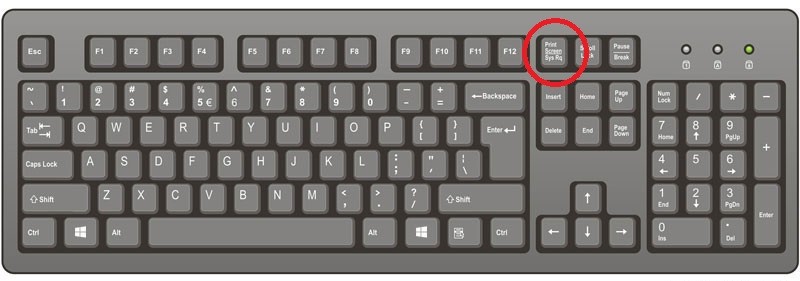
(2) ستومض شاشة الكمبيوتر المحمول لمدة ثانية. هذا يعني أنك قد التقطت لقطة شاشة.
(3) ستتوفر لقطة الشاشة في الحافظة. افتح أي أدوات لتحرير الصور مثل رسم ولصق لقطة الشاشة.
(4) احفظ الصورة في مكتبتك.
لأخذ لقطة شاشة بتنسيق Windows (8 و 10) من أجهزة الكمبيوتر المحمولة ASUS ، يمكنك أيضًا استخدامها Windows مفتاح + PrtScrn تركيبة المفاتيح.
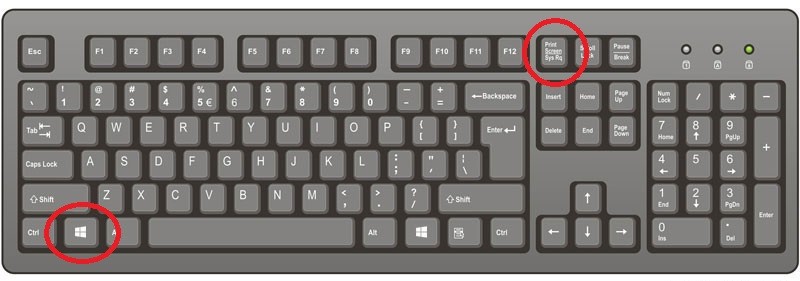
كيفية التقاط لقطة شاشة على جهاز الكمبيوتر المحمول ASUS – Active Window
(1) انقر فوق المؤشر الموجود على النافذة التي تريد التقاط لقطة شاشة.
(2) صحافة Alt + PrntScrn مفاتيح على لوحة المفاتيح.
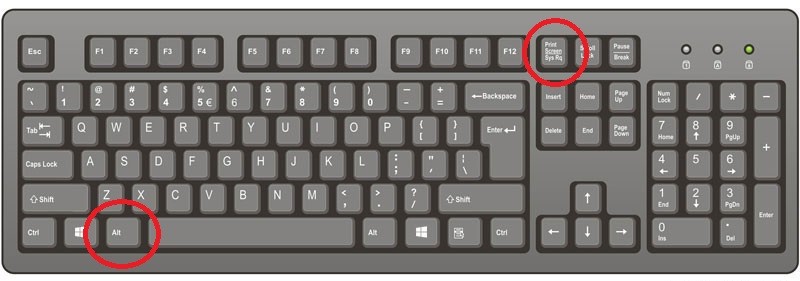
(3) سيتم حفظ لقطة الشاشة في الحافظة. يمكنك استخدام تطبيقات مثل الرسام لحفظ لقطة الشاشة.
هذه الطريقة مفيدة عند التصفح في علامات تبويب متعددة.
كيفية التقاط لقطة شاشة على كمبيوتر محمول ASUS – لقطة شاشة مخصصة
(1) اضغط على Windows + Shift + S. مفاتيح على لوحة المفاتيح.
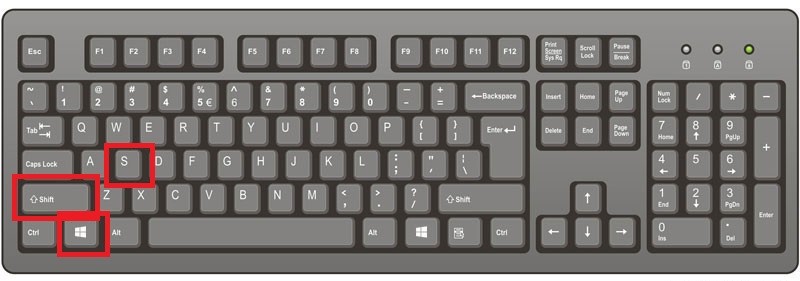
(2) الآن ، سيتغير مؤشر الماوس إلى سهم رباعي الرؤوس.
(3) انقر واسحب السهم لتحديد المنطقة التي تريد التقاطها ثم حرر مؤشر الماوس.
(4) سيتم حفظ لقطة الشاشة في الحافظة. يمكنك استخدام تطبيق الرسام لحفظ لقطة الشاشة.
ليستنتج
إذا قمت بتشغيل الكمبيوتر المحمول ASUS الخاص بك على أي Windows OS مثل Windows 7 ، 8 ، 8.1 ، 10 ، ستكون هناك أداة مثبتة مسبقًا متاحة لالتقاط لقطات شاشة. اسم الأداة هو أداة القص. يمكنك استخدام الأداة لالتقاط لقطات شاشة مثل ملء الشاشة أو الشاشة المخصصة أو أي نوع من لقطات الشاشة. سيسمح لك أيضًا بإجراء بعض التعديلات الطفيفة.
إذا كنت تريد تطبيقات الطرف الثالث ، فهناك الكثير من التطبيقات المتاحة لالتقاط لقطات شاشة. Snagit و Greenshot و Lightshot هي بعض من أفضل التطبيقات.
هذه هي الأشياء التي يمكنك استخدامها لالتقاط لقطة شاشة على جهاز الكمبيوتر المحمول ASUS. يمكن استخدام الخطوات المذكورة أعلاه على أي طرازات كمبيوتر محمول من ASUS مثل Zenbook و Vivobook وحتى طرازات سطح المكتب. إذا كانت لديك أي شكوك حول جهاز الكمبيوتر المحمول والحاسوب الخاص بك من ASUS ، فأخبرنا في قسم التعليقات. تابع التقنيين على Facebook و Twitter للقبض على أحدث مقالاتنا على الفور.
